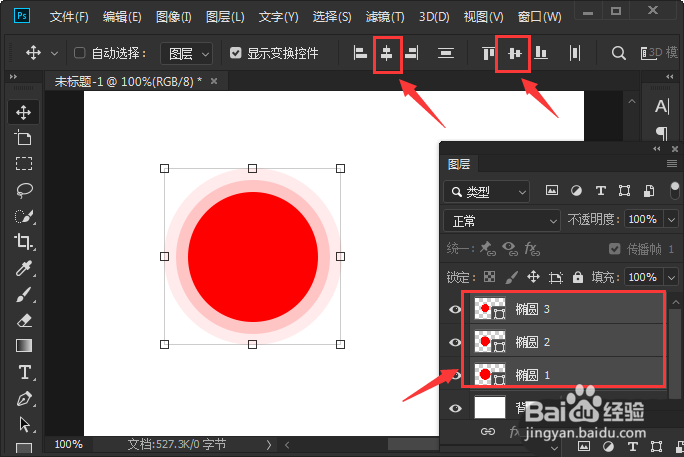1、首先用【椭圆工具】分别绘画出3个不同大小的圆形,把填充颜色设置为【红色】。
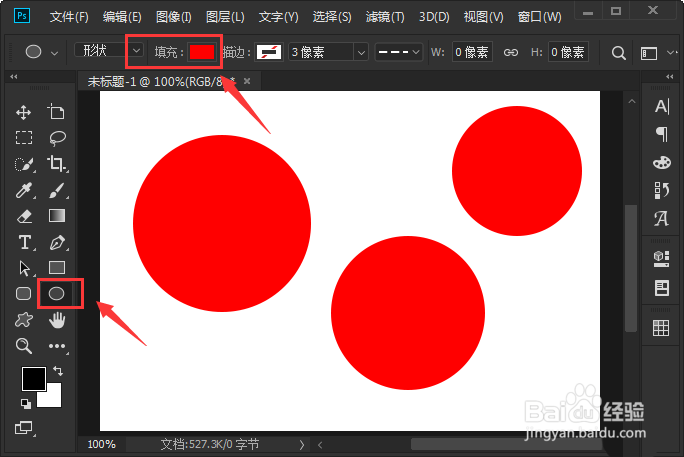
2、然后选中椭圆1的图层,把不透明度调整为【8%】。

3、接着选中椭圆2的图层,把不透明度调整为【16%】。
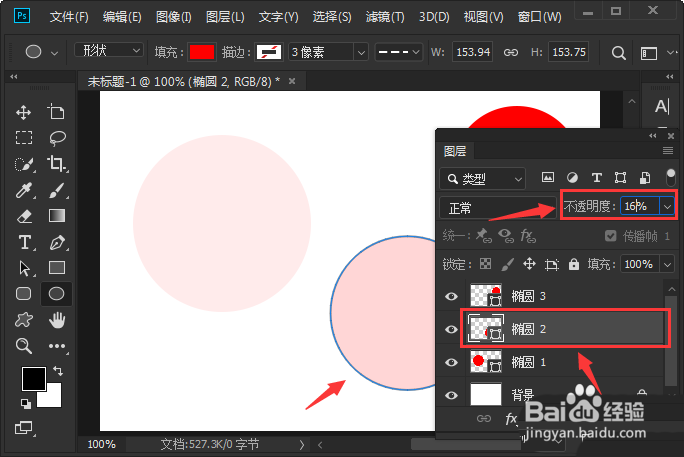
4、最后把3个图层一起选中,设置为【水平居中对齐】和【垂直居中对齐】就完成了。
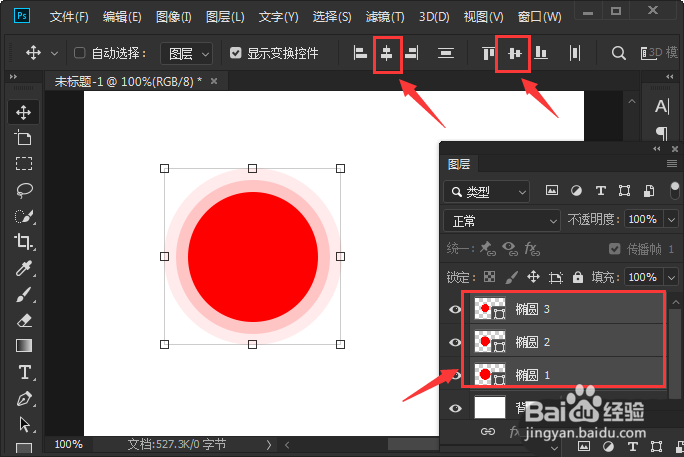
时间:2024-10-12 11:21:49
1、首先用【椭圆工具】分别绘画出3个不同大小的圆形,把填充颜色设置为【红色】。
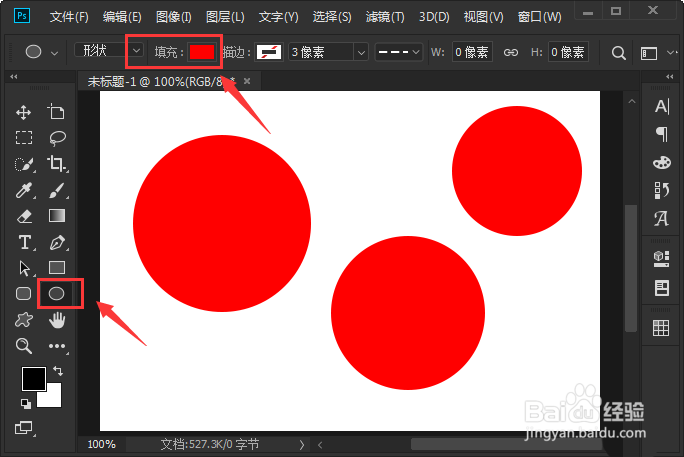
2、然后选中椭圆1的图层,把不透明度调整为【8%】。

3、接着选中椭圆2的图层,把不透明度调整为【16%】。
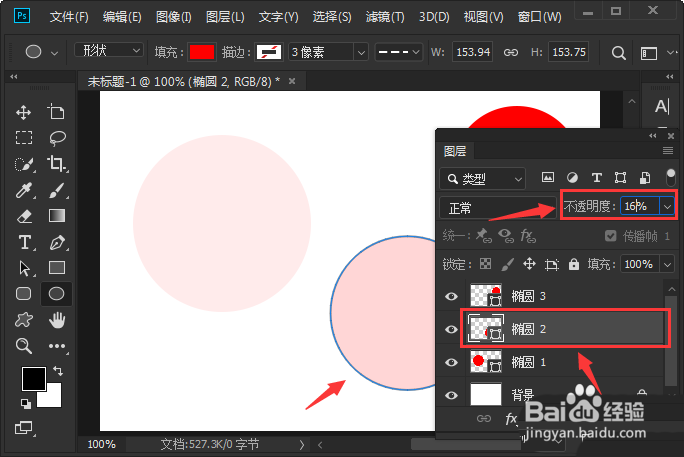
4、最后把3个图层一起选中,设置为【水平居中对齐】和【垂直居中对齐】就完成了。